
WampServer中文版是一款集成了Apache Web服务器、PHP解释器和MySQL数据库的软件,旨在为Windows用户提供便捷的开发环境。它能够省去开发人员繁琐的配置过程,使他们能够将更多时间和精力投入到实际开发中。WampServer自动安装了开发Web应用程序所需的所有组件,使用起来非常直观。用户无需修改任何设置文件即可对服务器进行优化。WampServer提供32位和64位两个版本,并且免费提供下载(遵循GPL许可)。WampServer 3不支持Windows Vista和Windows Server 2008操作系统。
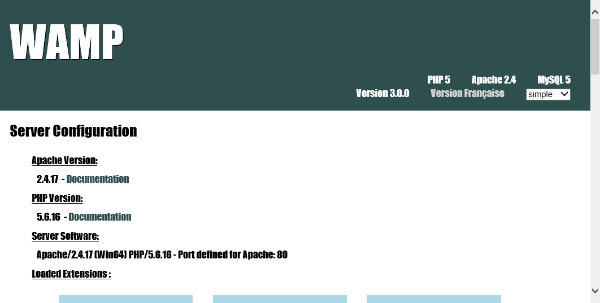
1.在本站下载安装压缩包之后解压点击安装文件并选择语言为English即可
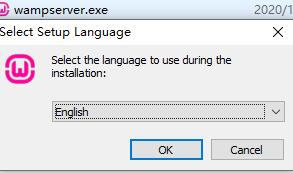
2.这是适合64位系统的安装包,如果自己的系统是32位则不能安装
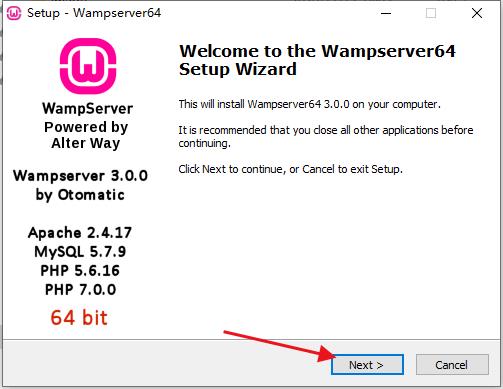
3.选择"我同意条款中的协议即可",点击下一步继续安装
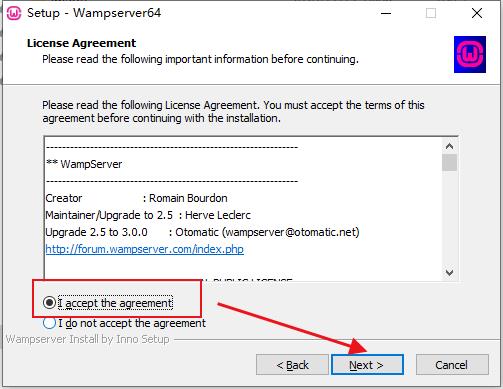
4.提示阅读重要信息不必理会,点击"Next"继续安装
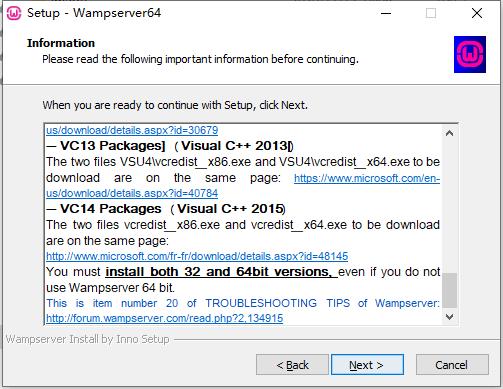
5.选择默认安装路径即可(提示:安装路径中最好不要带中文)
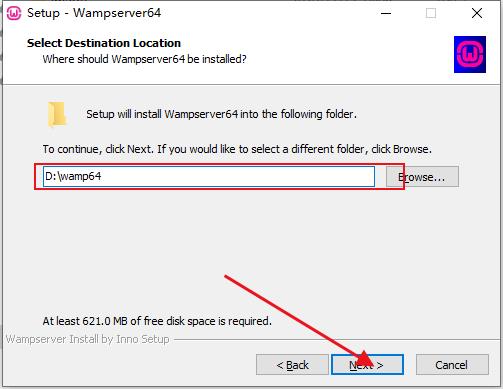
6.会自动创建一个名为"Wampserver64"文件夹,点击下一步
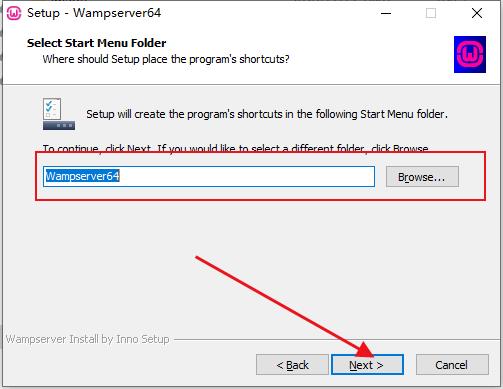
7.点击是即可
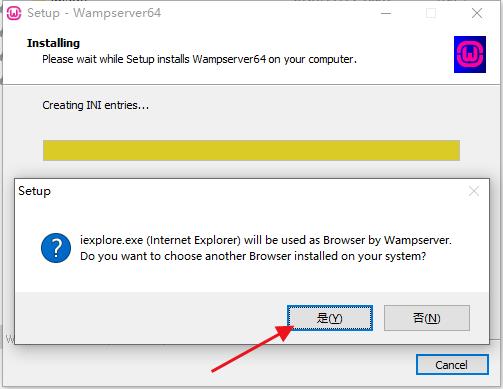
8.完成安装向导
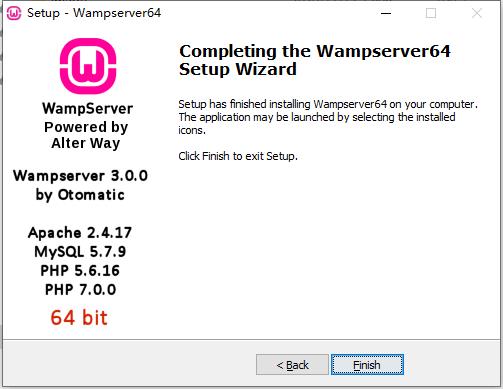
1.WampServer安装完成之后运行,在电脑的系统托盘(右下角)处出现这个图标(下图)
红色代表服务全部关闭,橙色代表部分服务开启,绿色代表全部开启

2.鼠标右键单击出现下图,点击language可将语言切换为简体中文
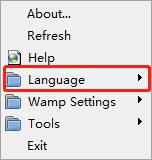
3.鼠标左键单击打开菜单点击localhost
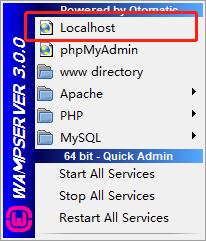
出现下图表示可以正常使用

4.修改默认80端口(80端口很容易起冲突,如果安装了其他的服务器软件的话)
鼠标左键单击右下角图标,点击Apache点击httpd.conf,Ctrl+F查找Listen就可以看到80端口了修改即可
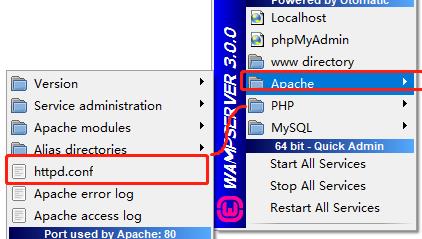
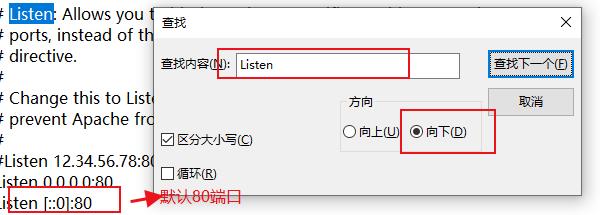
5.想修改phpmyadmin的密码也很简单,在当前界面(换了样式而已)点击phpmyadmin
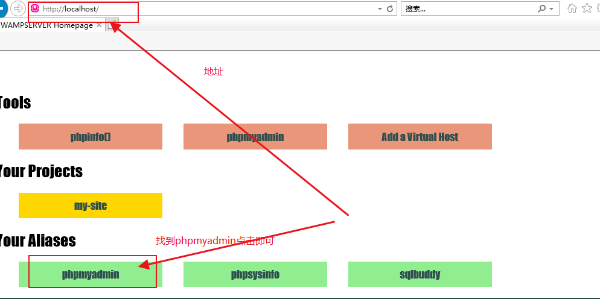
默认密码为root输入就可以直接登录了

如下图所示点击用户账户,找到登录的账户并修改权限
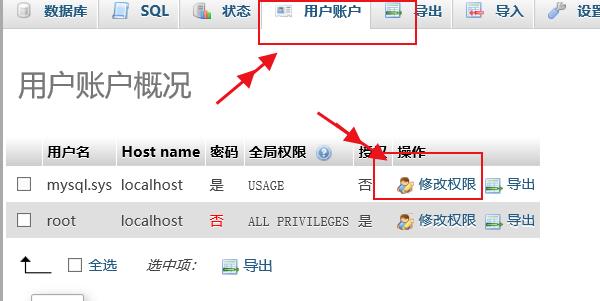
修改密码
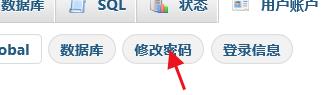
修改完之后再重启所有服务,这时肯定会报错的,所以要先找到安装目录下phpmyadmin文件夹后找到config.inc.php文件用记事本打开,Ctrl+F查找 $cfg[‘Servers‘][$i][‘password‘] = ‘‘在引号内输入刚刚的密码就可以了!
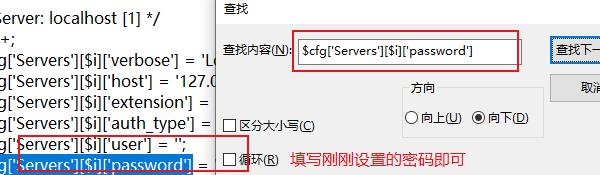
-生成日志
-生成配置文件
-可以很方便地管理服务器的配置设置
-支持中文语言,一键安装,轻松搭建
-一键安装和更改Apache、MySQL和PHP版本
-可以切换到联机/脱机模式(所有人均可访问或仅限于本地主机)
-管理Apache和MySQL服务(手动添加或切换ApacheMySQL的版本)
热门关键词
分类列表
精品推荐